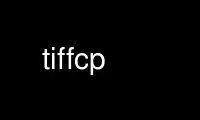
Este é o comando tiffcp que pode ser executado no provedor de hospedagem gratuita OnWorks usando uma de nossas várias estações de trabalho online gratuitas, como Ubuntu Online, Fedora Online, emulador online do Windows ou emulador online do MAC OS
PROGRAMA:
NOME
tiffcp - copia (e possivelmente converte) um arquivo TIFF
SINOPSE
tiffcp [ opções ] src1.tif ... srcN.tif dst.tif
DESCRIÇÃO
tiffcp combina um ou mais arquivos criados de acordo com o Tag Image File Format, Revision
6.0 em um único arquivo TIFF. Porque o arquivo de saída pode ser compactado usando um diferente
algoritmo do que os arquivos de entrada, tiffcp é mais frequentemente usado para converter entre diferentes
esquemas de compressão.
Por padrão, o tiffcp irá copiar todas as tags compreendidas em um diretório TIFF de um arquivo de entrada
para o diretório associado no arquivo de saída.
tiffcp pode ser usado para reorganizar as características de armazenamento de dados em um arquivo, mas é
com a intenção explícita de não alterar ou converter o conteúdo dos dados da imagem de nenhuma forma.
OPÇÕES
-a Anexar a um arquivo de saída existente em vez de sobrescrevê-lo.
-b imagem
subtraia a seguinte imagem monocromática de todas as outras processadas. Isso pode ser
usado para remover um viés de ruído de um conjunto de imagens. Esta imagem enviesada é normalmente um
imagem de ruído que a câmera viu com o obturador fechado.
-B Força a saída a ser escrita com a ordem de bytes Big-Endian. Esta opção tem apenas um
efeito quando o arquivo de saída é criado ou substituído e não quando é anexado
para.
-C Suprimir o uso de `` corte em faixa '' ao ler imagens que possuem um único
tira / bloco de dados não compactados.
-c Especifique a compactação a ser usada para dados gravados no arquivo de saída: Nenhum por não
compressão, pacotes de bits para compressão PackBits, lzw para Lempel-Ziv e Welch
compressão, zip para compressão Deflate, lzma para compressão LZMA2, jpeg for
compressão JPEG de linha de base, g3 para compressão CCITT Grupo 3 (T.4), g4 para CCITT
Compressão Grupo 4 (T.6), ou assinatura para compressão SGILOG. Por padrão tiffcp
irá compactar os dados de acordo com o valor do Compressão tag encontrada no
arquivo fonte.
Os algoritmos de compressão CCITT Grupo 3 e Grupo 4 só podem ser usados com dois níveis
dados.
A compressão do Grupo 3 pode ser especificada junto com várias opções específicas do T.4: 1d
para codificação unidimensional, 2d para codificação bidimensional e preencher para forçar cada
linha de varredura codificada a ser preenchida com zeros para que o código EOL de encerramento fique em um byte
fronteira. As opções específicas do Grupo 3 são especificadas anexando um ``: '' - separado
lista para a opção `` g3 ''; por exemplo -c g3: 2d: preencher para obter dados codificados em 2D com byte-
códigos EOL alinhados.
A compressão LZW, Deflate e LZMA2 pode ser especificada junto com um preditor
valor. Um valor de preditor de 2 faz com que cada linha de varredura da imagem de saída seja submetida
diferenciação horizontal antes de ser codificado; um valor de 1 força cada linha de varredura a
ser codificado sem diferenciação. Um valor 3 é para o preditor de ponto flutuante que
você pode usar se os dados codificados estiverem no formato de ponto flutuante. Opções específicas de LZW
são especificados anexando uma lista separada por ``: '' à opção `` lzw ''; por exemplo -c
lzw: 2 para compressão LZW com diferenciação horizontal.
Os codificadores Deflate e LZMA2 suportam vários níveis de compressão (ou predefinições do codificador)
definido como caractere `` p '' e um número predefinido. `` p1 '' é o mais rápido com o
pior taxa de compressão e `` p9 '' é o mais lento, mas com a melhor taxa possível;
por exemplo, -c CEP: 3: p9 para codificação Deflate com nível de compressão máximo e flutuante
preditor de ponto.
-f Especifique a ordem de preenchimento de bits para usar na gravação de dados de saída. Por padrão, tiffcp precisarão
crie um novo arquivo com a mesma ordem de preenchimento do original. Especificando -f lsb2msb
forçará os dados a serem gravados com a tag FillOrder definida como LSB2MSB, enquanto -f
msb2lsb forçará os dados a serem gravados com a tag FillOrder definida como MSB2LSB.
-i Ignore os erros de leitura não fatais e continue o processamento do arquivo de entrada.
-l Especifique o comprimento de um ladrilho (em pixels). tiffcp tenta definir o ladrilho
dimensões para que não mais do que 8 kilobytes de dados apareçam em um bloco.
-L Força a escrita da saída com a ordem de bytes Little-Endian. Esta opção tem apenas um
efeito quando o arquivo de saída é criado ou substituído e não quando é anexado
para.
-M Suprima o uso de arquivos mapeados pela memória ao ler imagens.
-o compensar
Defina o deslocamento inicial do diretório.
-p Especifique a configuração planar a ser usada na gravação de dados de imagem que tem um de 8 bits
amostra por pixel. Por padrão, tiffcp irá criar um novo arquivo com o mesmo plano
configuração como o original. Especificando -p contig forçará os dados a serem gravados
com dados de várias amostras compactados, enquanto -p separado forçará as amostras a serem
escrito em planos separados.
-r Especifique o número de linhas (linhas de varredura) em cada faixa de dados gravada na saída
Arquivo. Por padrão (ou quando o valor 0 é especificado), tiffcp tenta definir o
linhas / faixa que não mais do que 8 kilobytes de dados aparecem em uma faixa. Se você especificar
valor especial -1 isso resultará em um número infinito de linhas por faixa. o
a imagem inteira será a única faixa nesse caso.
-s Força o arquivo de saída a ser escrito com dados organizados em tiras (ao invés de
azulejos).
-t Força o arquivo de saída a ser escrito com dados organizados em blocos (ao invés de
tiras). as opções podem ser usadas para forçar a imagem resultante a ser escrita como tiras
ou blocos de dados, respectivamente.
-w Especifique a largura de um ladrilho (em pixels). tiffcp tenta definir o ladrilho
dimensões para que não mais do que 8 kilobytes de dados apareçam em um bloco. tiffcp
tenta definir as dimensões do bloco de modo que não apareçam mais de 8 kilobytes de dados
em um ladrilho.
-x Força o arquivo de saída a ser gravado com o valor PAGENUMBER em sequência.
-8 Escreva BigTIFF em vez do formato TIFF clássico.
-, =personagem
substituto personagem para `, 'na análise de índices de diretório de imagem em arquivos. Isto é
necessário se os nomes dos arquivos contiverem vírgulas. Observe que -, = com espaço em branco imediatamente
a seguir desabilitará o significado especial de `, 'inteiramente. Veja exemplos.
EXEMPLOS
O seguinte concatena dois arquivos e grava o resultado usando a codificação LZW:
tiffcp -c lzw a.tif b.tif resultado.tif
Para converter um TIFF codificado por G3 1d em uma única faixa de dados codificados por G4, o seguinte pode
ser usado:
tiffcp -c g4 -r 10000 g3.tif g4.tif
(1000 é apenas um número maior do que o número de linhas no arquivo de origem.)
Para extrair um conjunto selecionado de imagens de um arquivo TIFF de várias imagens, o nome do arquivo pode ser
imediatamente seguido por uma lista separada por `, 'de índices de diretório de imagem. A primeira imagem
está sempre no diretório 0. Assim, para copiar a 1ª e 3ª imagens do arquivo de imagem
`` album.tif '' para `` result.tif '':
tiffcp album.tif, 0,2 result.tif
Uma vírgula final denota as imagens restantes na sequência. O seguinte comando irá copiar
todas as imagens, exceto a primeira:
tiffcp album.tif, 1, result.tif
Dado o arquivo `` CCD.tif '', cuja primeira imagem é um viés de ruído seguido por imagens que incluem
esse viés, subtraia o ruído de todas as imagens que o seguem (enquanto descompacta)
com o comando:
tiffcp -c nenhum -b CCD.tif CCD.tif, 1, result.tif
Se o arquivo acima foi nomeado `` CCD, X.tif '', o -, = opção seria necessária para corretamente
analise este nome de arquivo com números de imagem, da seguinte maneira:
tiffcp -c nenhum -, =% -b CCD, X.tif CCD, X% 1% .tif result.tif
Use tiffcp online usando serviços onworks.net
